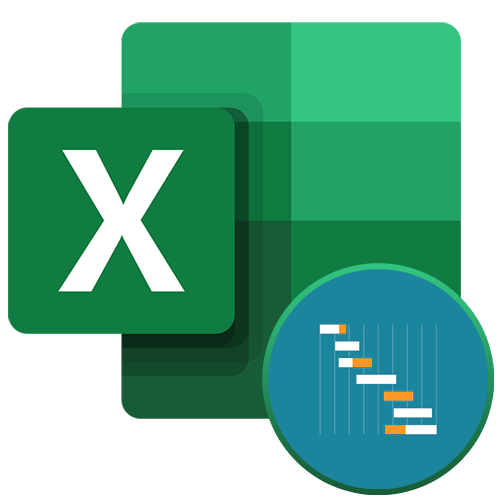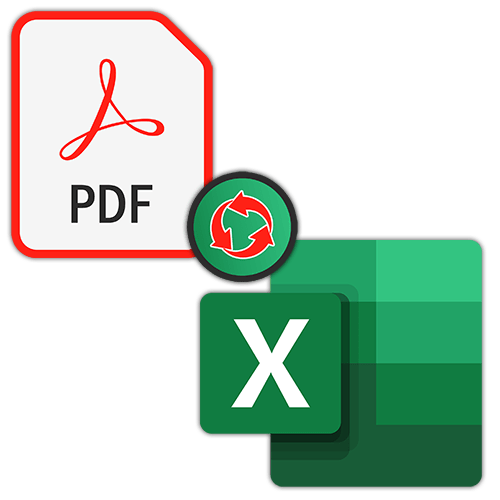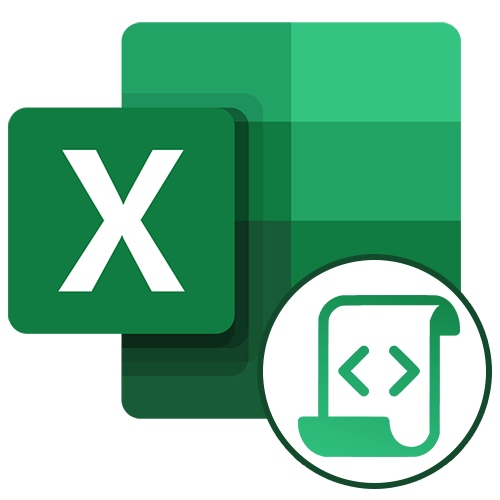Зміст
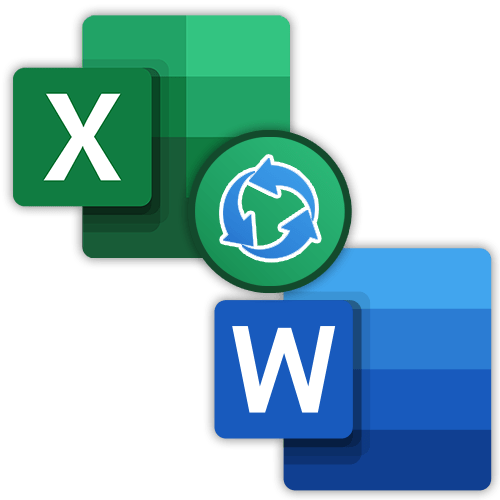
Бувають випадки, коли файли Excel потрібно перетворити в формат Word, наприклад, якщо на основі табличного документа потрібно скласти лист. На жаль, просто конвертувати один документ в інший через пункт меню «Зберегти як...» не вийде, оскільки ці файли мають абсолютно різною структурою. Давайте розберемося, які існують способи перетворення формату Excel в Word.
Перетворення файлів Excel у Word
Є відразу кілька методів здійснити задумане. У цьому допоможе стороннє ПЗ, але завжди є можливість ручного перенесення даних. Розглянемо всі варіанти по порядку.
Спосіб 1: Ручне копіювання
Один з найпростіших способів конвертувати вміст файлу Excel у Word – це просто скопіювати його та вставити дані.
- Відкриваємо файл в програмі Microsoft Excel і виділяємо той вміст, який хочемо перенести в Word. Правим кліком миші по цьому вмісту викликаємо контекстне меню і клацаємо в ньому по пункту " копіювати» . Як варіант, також можна натиснути на кнопку на стрічці з точно такою ж назвою або задіяти поєднання клавіш Ctrl + C .
- Після цього запускаємо Microsoft Word. Кількома по листу правою кнопкою миші і в меню через Параметри вставки вибираємо пункт " Зберегти умовне форматування» .
- Скопійовані дані будуть вставлені.
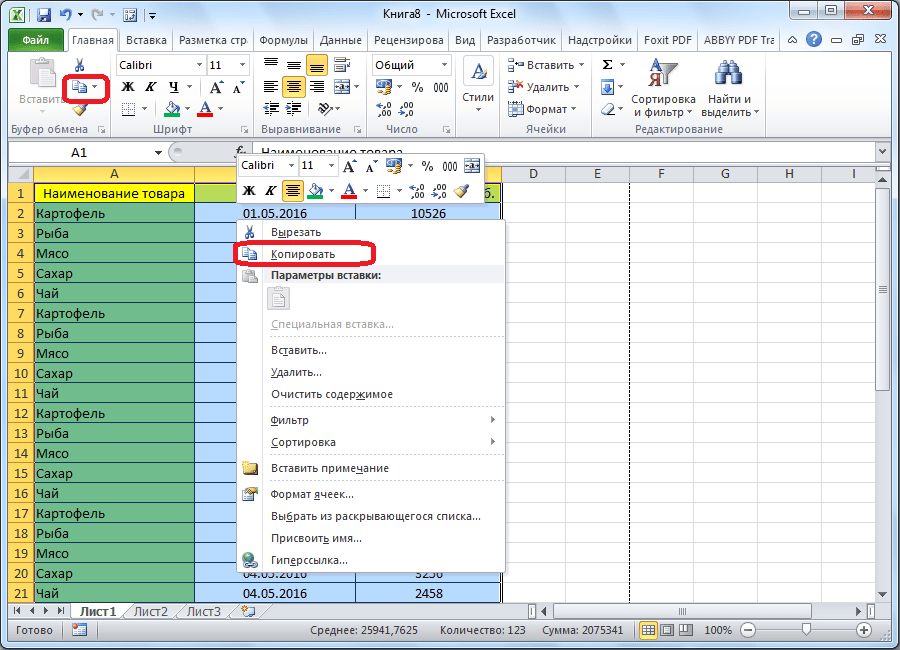

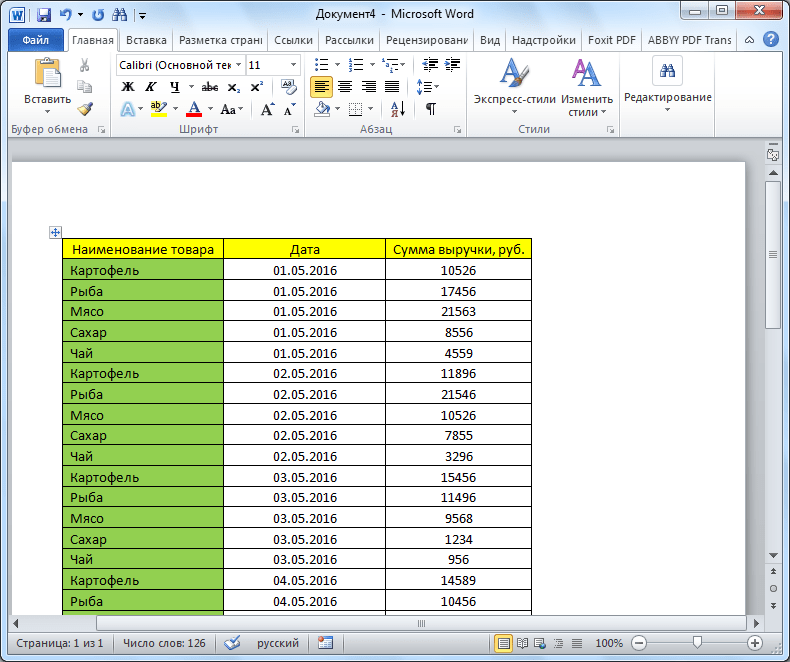
Недолік цього способу полягає в тому, що не завжди перетворення виконується коректно, особливо при наявності формул. Крім того, дані на аркуші Excel повинні бути не ширше, ніж сторінка Ворда, інакше вони просто не влізуть.
Спосіб 2: сторонні програми
Існує також варіант перетворення файлів з Ексель в Ворд за допомогою спеціальних програм. В цьому випадку відкривати самі програми взагалі не обов'язково. Одним з найвідоміших варіантів для перетворення документів з Excel в Word є додаток Abex Excel to Word Converter. Воно повністю зберігає вихідне форматування даних і структуру таблиць при конвертації, підтримує пакетну конвертацію. Єдина незручність у використанні для вітчизняного користувача полягає в тому, що інтерфейс у Програми англомовний, без можливості русифікації. Втім, його функціональність дуже проста і інтуїтивно зрозуміла, так що в ньому без проблем розбереться навіть користувач з мінімальними знаннями англійської мови.
Завантажити Abex Excel to Word Converter з офіційного сайту
- Встановлюємо і запускаємо Abex Excel to Word Converter. Тиснемо на кнопку «Add Files» ( " Додати файли» ).
- Відкривається вікно, де потрібно вибрати файл Excel, який ми збираємося конвертувати. При необхідності таким чином можна додавати відразу кілька файлів.
- Потім в нижній частині вікна програми вибираємо один з чотирьох форматів, в який буде перетворений файл. Це DOC (Microsoft Word 97-2003), DOCX, DOCM, RTF.
- У групі налаштувань «Output setting» встановіть, в якій директорії буде зберігатися результат. Коли перемикач виставлений в позицію «Save target file(s) in source folder» , збереження проводиться в ту ж директорію, де розміщений исходник.
- Якщо ж вам необхідно інше місце збереження, тоді встановіть перемикач в позицію «Customize» . За замовчуванням при цьому збереження буде проводитися в папку «Output» , розміщену в кореневій директорії на диску C . Для вибору власного місця зберігання тисніть на кнопку із зображенням крапки, яка розташовується праворуч від поля, що вказує адресу директорії.
- Відкриється вікно, де вкажіть папку на жорсткому диску або знімному носії. Після того, як директорія позначена, тисніть на «OK» .
- Щоб вказати більш точні настройки конвертації, клікніть по «Options» на панелі інструментів. У переважній більшості випадків вистачає і тих параметрів, про які ми сказали вище.
- Коли всі налаштування виконані, тиснемо на «Convert» , розміщену на панелі інструментів праворуч від «Options» .
- Виконується процедура перетворення. Після її завершення ви зможете відкрити готовий файл через Word і працювати з ним вже в цій програмі.
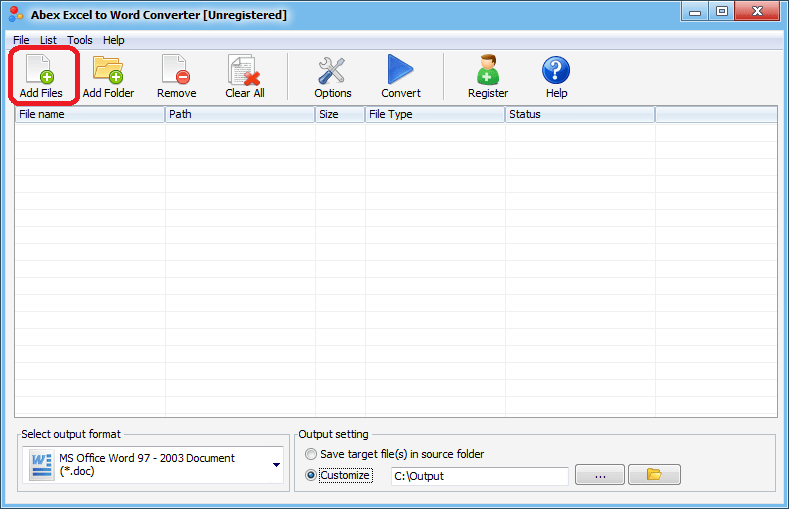
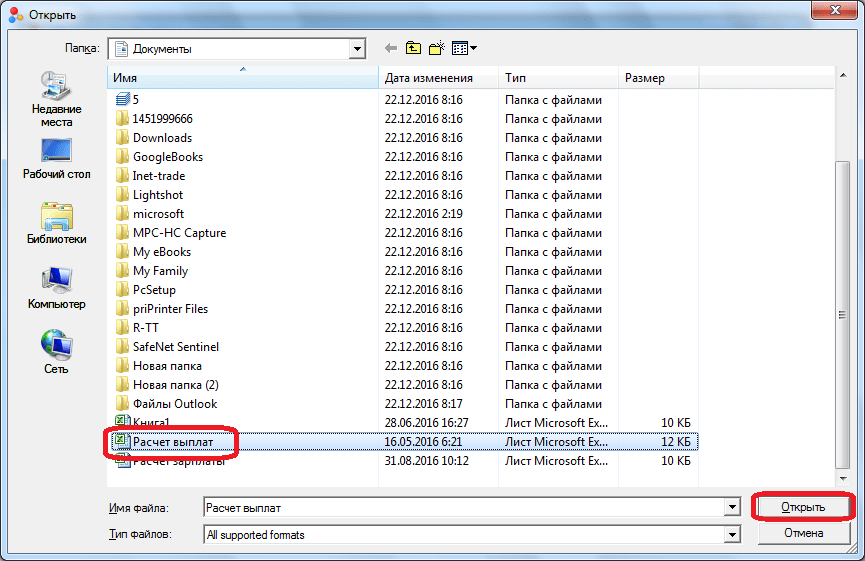
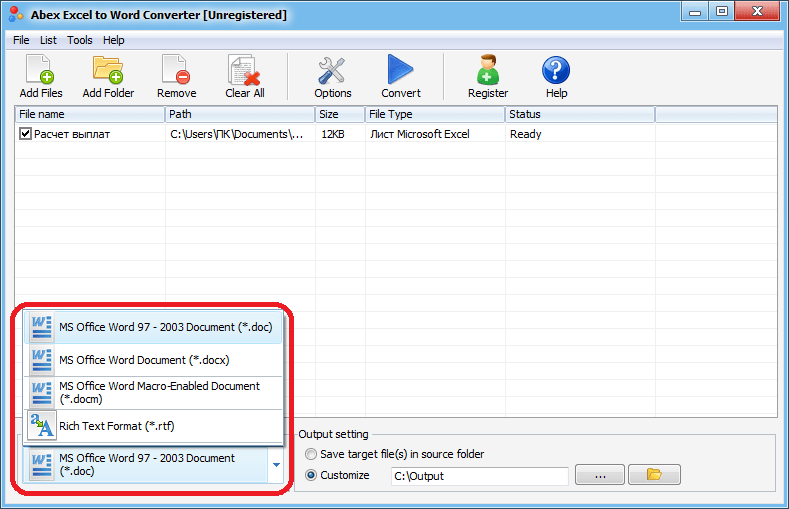
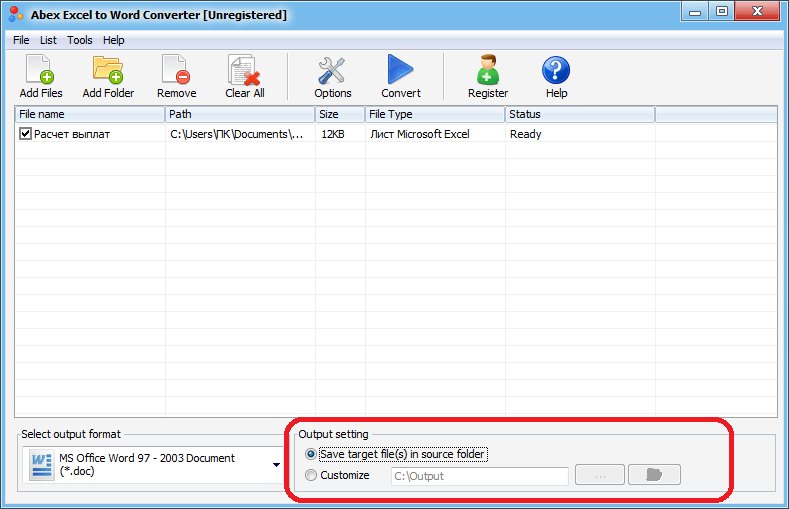
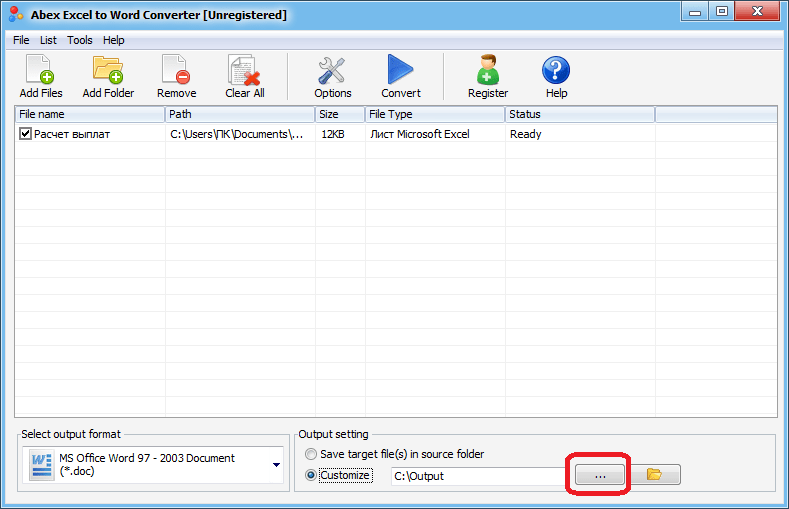
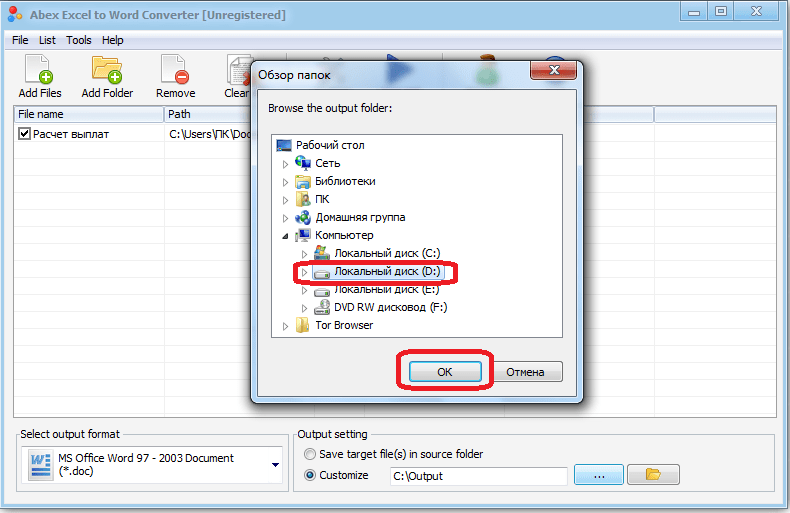
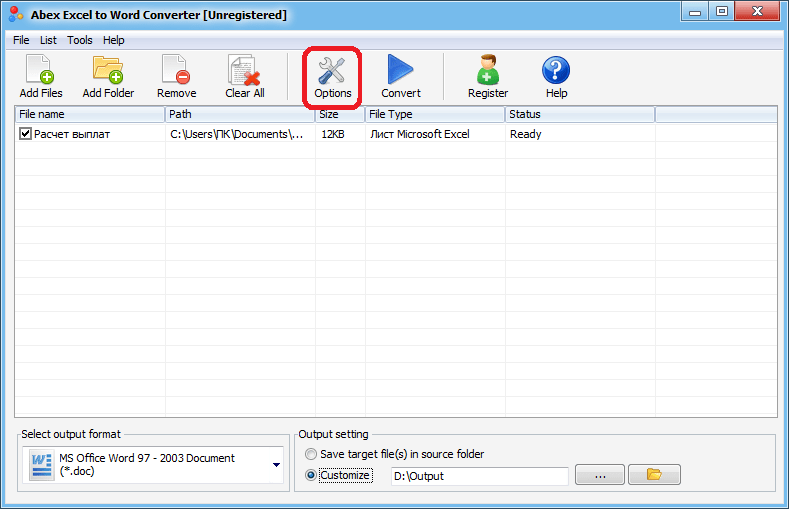
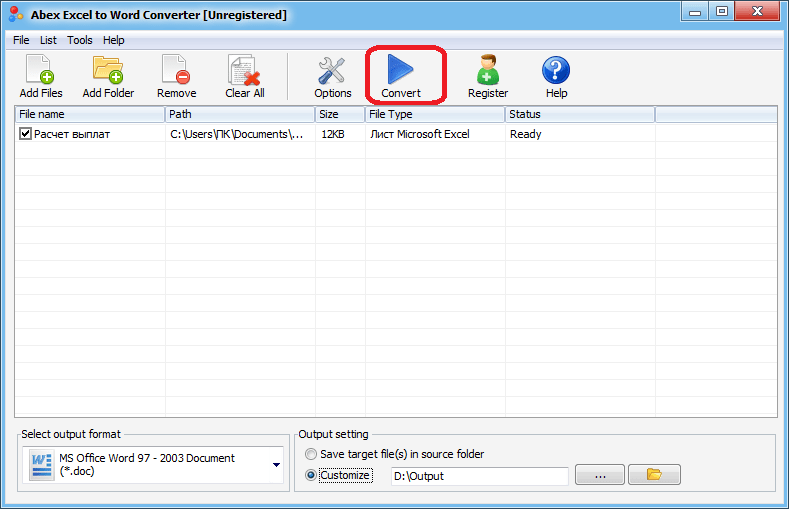
Спосіб 3: Онлайн-сервіси
Якщо ж ви не бажаєте встановлювати програмне забезпечення спеціально для здійснення цієї процедури, є варіант скористатися спеціальними онлайн-сервісами. Принцип роботи всіх подібних конвертерів приблизно однаковий, ми опишемо його на прикладі сервісу CoolUtils.
Перейдіть на офіційний веб-сайт CoolUtils
- Використовуючи посилання вище, відкрийте сторінку сайту, що дозволяє виконати онлайн-конвертування файлів Excel. У цьому розділі є можливість перетворити їх в наступні формати: PDF, HTML, JPEG, TXT, TIFF, а також DOC. У блоці " завантажити файл» тиснемо на «BROWSE» .
- Відкривається вікно, в якому виберіть файл у форматі Excel і клікніть по кнопці»відкрити" .
- На етапі " налаштування параметрів» вказуємо формат, в який потрібно конвертувати файл. У нашому випадку це формат DOC.
- У розділі " отримати файл» залишилося натиснути на " завантажити конвертований файл» .
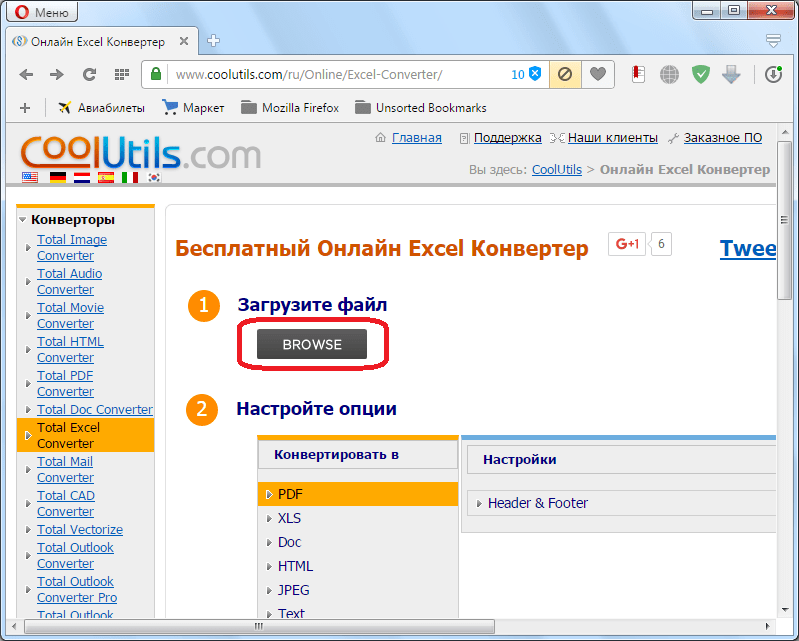
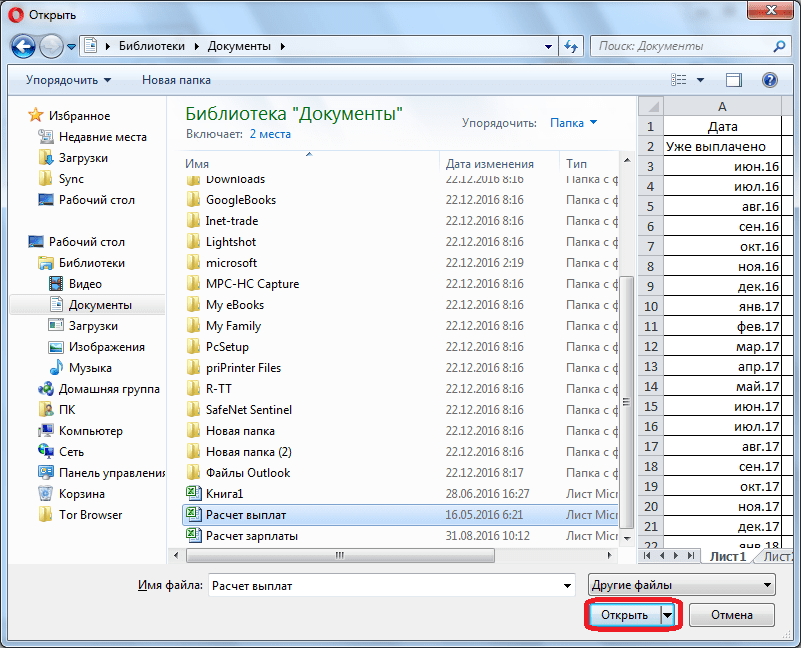
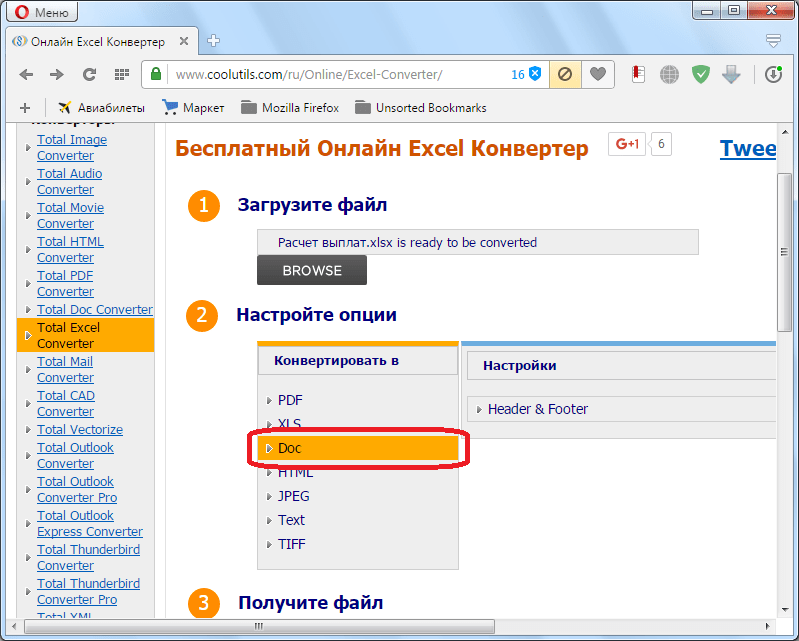
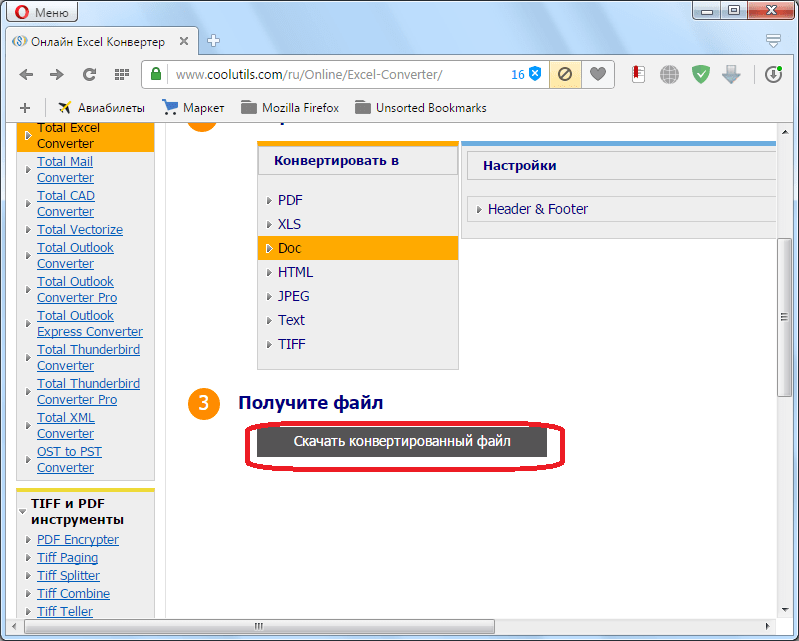
Документ буде завантажений на комп'ютер стандартним інструментом, який встановлений у вашому браузері. DOC-файл можна відкривати і редагувати в програмі Microsoft Word.
Як бачимо, існує кілька можливостей конвертації даних з Excel в Word. Перший з них передбачає простий перенесення вмісту з однієї програми в іншу методом копіювання. Два інших являють собою повноцінне конвертування файлів за допомогою сторонньої програми або онлайн-сервісу.